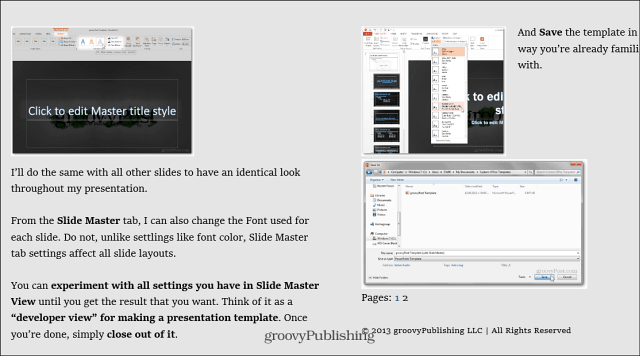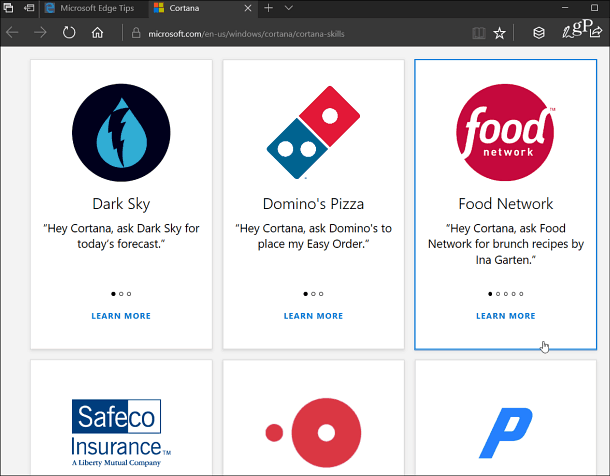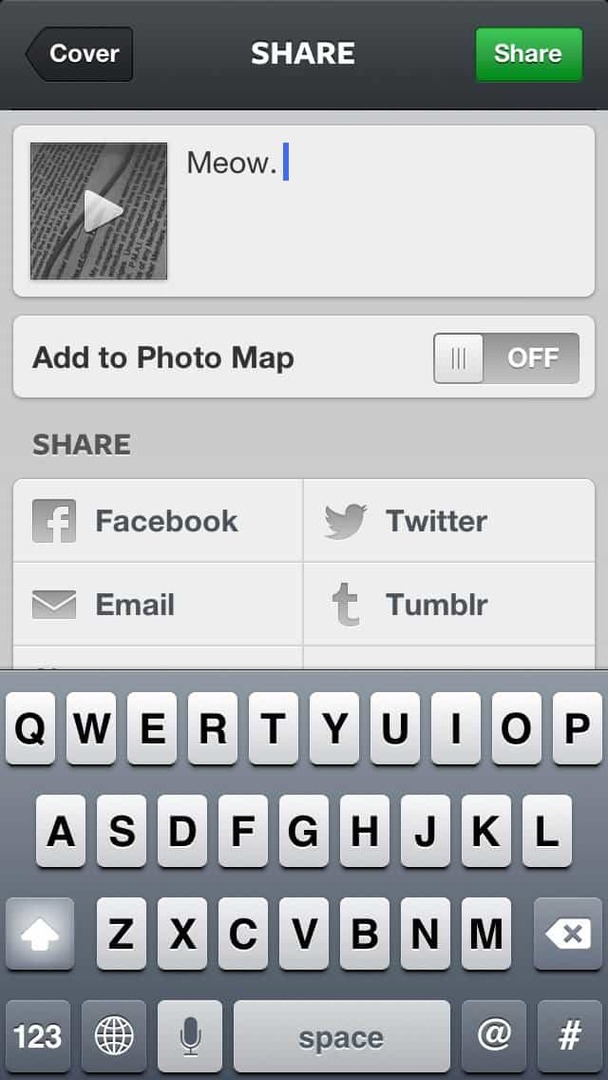Ultima actualizare pe

Dacă sunteți îngrijorat de faptul că agenții de marketing prin e-mail vă urmăresc activitățile, puteți activa sau dezactiva imaginile în Gmail. Aflați cum să faceți acest lucru în acest ghid.
Vă îngrijorează urmărirea pixelilor din imaginile care se încarcă automat în Gmail? Dacă nu sunteți, poate că ar trebui - pixelii de urmărire sunt incluși în mod regulat în mesajele de marketing pentru a alerta expeditorul că ați deschis mesajul. Tocmai ați fost ridicat pe listele lor de marketing ca urmare.
Dacă preferați mai multă confidențialitate atunci când deschideți mesajele de e-mail, puteți activa sau dezactiva imaginile în Gmail. Ajustând câteva setări, puteți opri agenții de marketing să vă spioneze și chiar să evitați e-mailurile enervante de urmărire de la marketer.
Procesul de activare sau dezactivare a imaginilor în Gmail este simplu în Gmail. Vom explica mai jos cum să o faceți.
Cum să dezactivați imaginile în Gmail
Cel mai simplu mod de a dezactiva imaginile din mesajul Gmail este prin setările contului. După ce dezactivați imaginile din setările dvs. din Gmail, le puteți încă descărca sau vizualiza manual.
Pentru a dezactiva imaginile în Gmail:
- Îndreptați-vă spre Site Gmail și conectați-vă dacă nu sunteți deja.
- După ce v-ați autentificat, faceți clic pe Setări pictograma (roată) în dreapta sus.
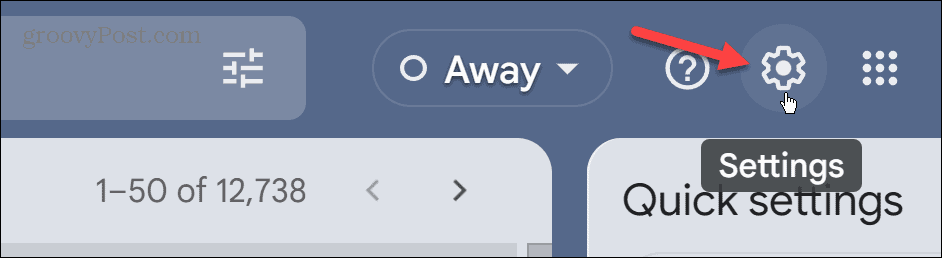
- Apasă pe Vedeți toate setările buton.
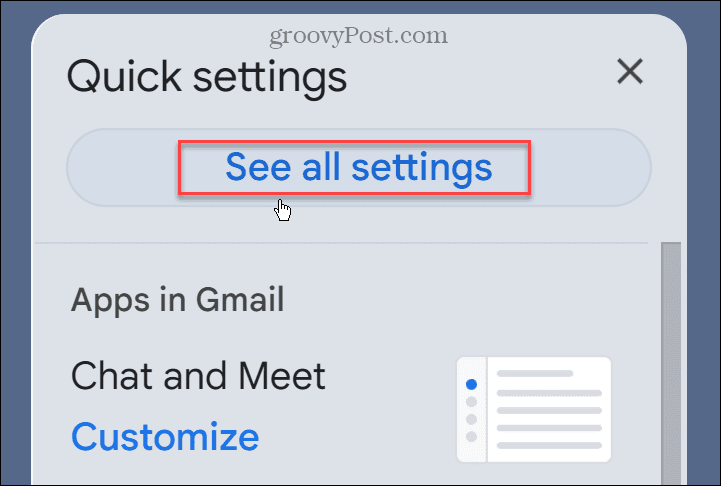
- Sub General fila, derulați în jos la Imagini secțiune.
- Selectează Întrebați înainte de a afișa imagini externe opțiune.
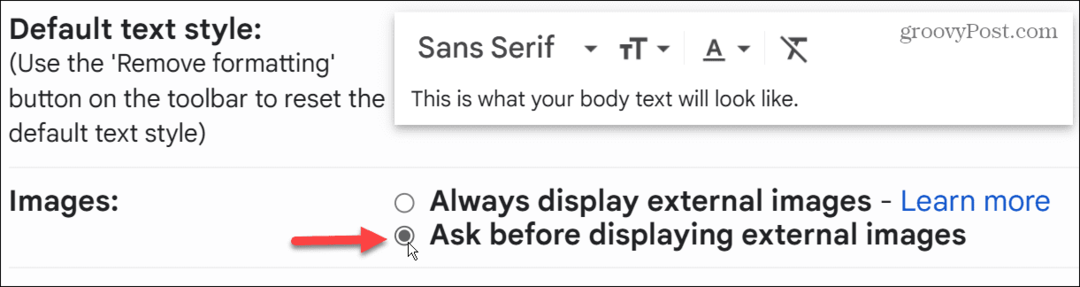
- După ce ați făcut selecția, derulați în partea de jos a paginii și faceți clic pe Salvează modificările buton.
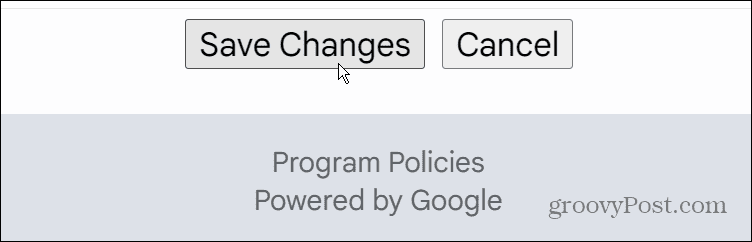
În continuare, imaginile nu vor fi afișate în mesajele tale de e-mail din Gmail. Cu toate acestea, aveți opțiunea de a le descărca făcând clic pe Afișați imaginile de mai jos legătură.
De asemenea, puteți permite oricând descărcarea automată a imaginilor dintr-un anumit cont.

Cum să activați imaginile în Gmail
Pe de altă parte, poate doriți să vedeți toate imaginile care vin în căsuța dvs. de e-mail. Dacă da, puteți face ca imaginile să se descarce automat în Gmail.
Pentru a activa imaginile în Gmail:
- Conectați-vă la dvs Gmail cont dacă nu sunteți deja.
- Apasă pe Setări butonul din dreapta sus a paginii.
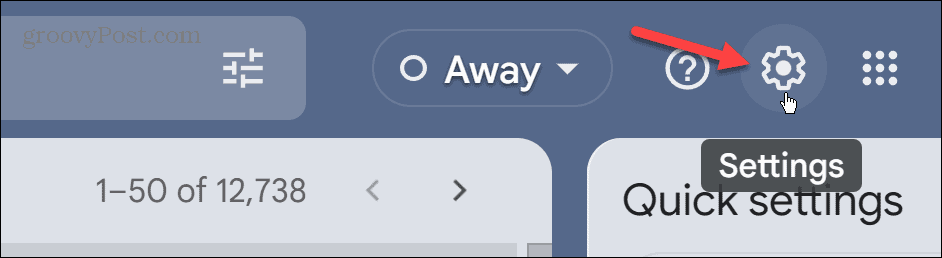
- Apasă pe Vedeți toate setările buton.
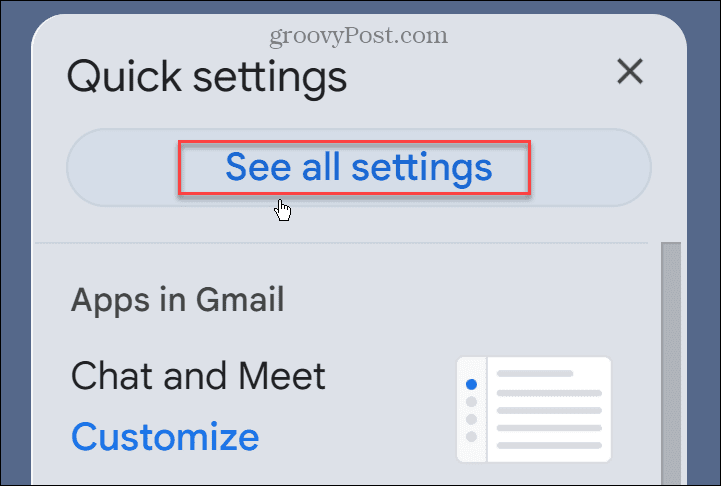
- Sub General fila, derulați în jos la Imagini secțiunea și verificați Afișați întotdeauna imagini externe opțiune.

- După ce ați făcut selecția, derulați în partea de jos a paginii și faceți clic pe Salvează modificările buton.
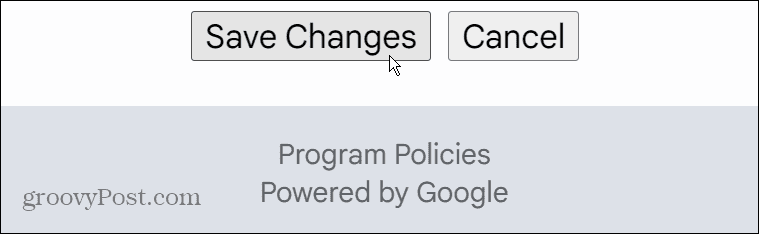
Cu setarea actualizată, imaginile care apar în mesajele dvs. de e-mail se vor afișa automat când deschideți mesajul. Cu toate acestea, merită remarcat faptul că, dacă sistemul de e-mail al Google consideră că un expeditor este suspect, imaginile nu se vor încărca automat.
Veți avea un link în partea de sus a mesajului care vă întreabă dacă doriți să descărcați imaginile.
Cum să activați sau să dezactivați imaginile în aplicația Gmail
Dacă utilizați aplicația Gmail pe telefon sau tabletă, puteți activa sau dezactiva imaginile din mesajele de pe Gmail.
Pentru a activa sau dezactiva imaginile în aplicația Gmail:
- Apasă pe meniu de hamburger în colțul din stânga sus.
- În meniul lateral, atingeți Setări.
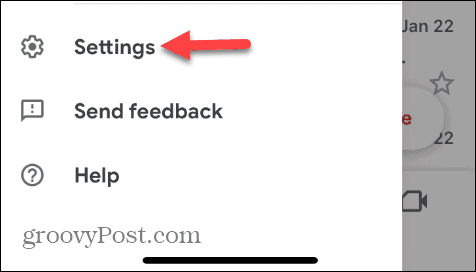
- Glisați în jos la Inbox secțiune și atingeți Preferinte de email.
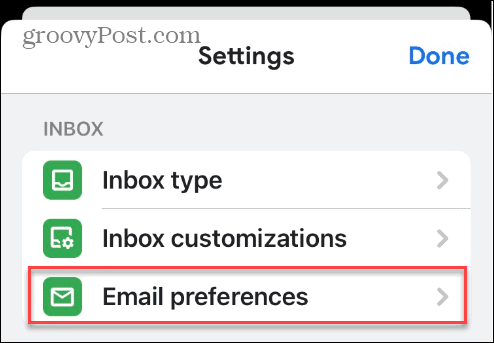
- Atingeți Imagini din meniul de preferințe de e-mail.

- Atingeți opțiunea pe care doriți să o utilizați pentru contul dvs. Gmail. Le puteți activa selectând Afișați întotdeauna imagini externe sau dezactivați-le selectând Întrebați înainte de a afișa imagini externe.
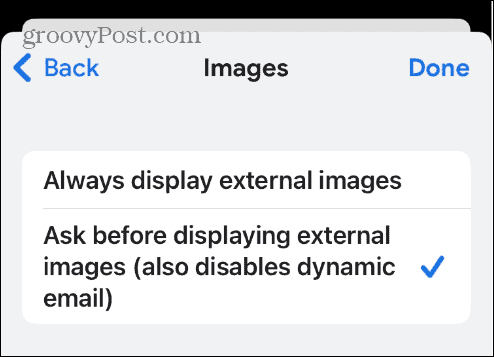
- După ce ați făcut selecția, atingeți Terminat în colțul din dreapta sus.
Mergând înainte, imaginile nu se vor încărca automat în mesajele dvs. Cu toate acestea, dacă doriți să le afișați din nou, puteți atinge butonul Afișează imagini link din partea de sus a mesajului.
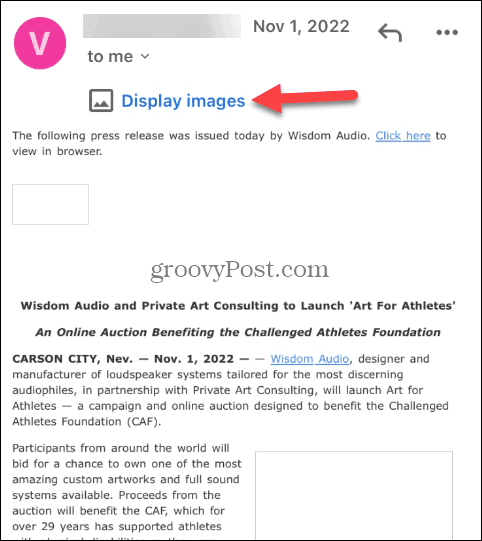
Gestionarea căsuței primite Gmail
Dacă nu doriți urmărirea potențială din imaginile din e-mailul dvs., utilizați pașii de mai sus pentru a le activa sau dezactiva în Gmail. Dacă le aveți dezactivate automat, puteți oricând să faceți clic pe opțiunea pentru a le afișa.
Activarea sau dezactivarea imaginilor în Gmail este doar un pas pentru a obține mai mult de la serviciu. De exemplu, este posibil să aveți nevoie blocați un domeniu în Gmail sau utilizați etichete Gmail dacă aveți probleme în găsirea mesajelor. Dacă doriți să vă îmbunătățiți semnătura de e-mail, învață adăugați o fotografie la semnătura dvs. Gmail.
Dacă descoperiți că căsuța dvs. de e-mail este plină și nu poate fi gestionată, verificați cum să organizezi Gmail. Și dacă aveți multe mesaje în Gmail, puteți găsiți e-mailuri necitite în Gmail.
Cum să găsiți cheia de produs Windows 11
Dacă trebuie să transferați cheia de produs Windows 11 sau doar aveți nevoie de ea pentru a face o instalare curată a sistemului de operare,...